Como alterar o tom no Logic Pro X de 5 maneiras🎼
Leonardo atualizou em 27/03/2025 para Artigo sobre IA|Mais Artigos
Resumo:
Aprenda como alterar o tom no Logic Pro X. Aqui estão os melhores métodos e etapas detalhadas para garantir que seus projetos de áudio alcancem tom e qualidade perfeitos.
▶️Clique no ícone de adição na barra de controle para abrir o menu " Personalizar barra de controle e exibição ". Marque " Varispeed " para adicioná-lo à barra de controle. Clique no botão Varispeed, escolha um modo e ajuste a velocidade e o tom.
O pitch é um elemento fundamental no conteúdo de áudio e vídeo. Define a qualidade tonal e o impacto emocional de um áudio. Alterar o tom do áudio pode corrigir notas desafinadas em uma faixa vocal e criar harmonias que se adaptem a diferentes alcances vocais.
Logic Pro X é um DAW líder com múltiplas ferramentas para ajustes precisos de pitch. Ele permite que os usuários manipulem o tom de forma criativa e garantam que seu conteúdo de áudio atenda aos mais altos padrões de qualidade. Este artigo explora cinco maneiras eficazes de alterar o tom no Logic Pro X. Forneceremos instruções detalhadas sobre como usar ferramentas poderosas para alterar o tom de uma música .
A transposição de altura é uma técnica comum na produção musical. Logic Pro X oferece ferramentas robustas para transposição de pitch. A transposição de tom no Logic Pro X envolve alterar o tom de uma região de áudio em semitons ou ajuste fino em centavos.
Este trocador de pitch do YouTube pode ser particularmente útil ao combinar a afinação de diferentes trilhas de áudio em um projeto. O recurso de transposição permite a manipulação criativa do áudio. Você pode experimentar diferentes tons e harmonias para corrigir problemas de tom.
No entanto, as mudanças de tom às vezes podem degradar a qualidade do áudio e adicionar sons não naturais.
Siga estas etapas para transpor a afinação no Logic Pro X:
Passo 1. Importe o áudio no Logic Pro X.
Passo 2. Clique na região de áudio que deseja transpor.
Etapa 3. Clique no botão Inspetor na barra de controle. Expanda a seção "Região" .
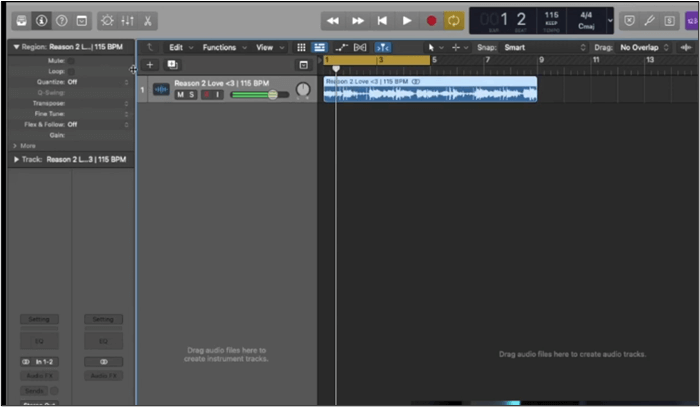
Passo 4. Clique em “Transpor” e selecione um valor para escolher um valor predefinido para transposição. A região de áudio na área Trilhas mostrará a quantidade de transposição aplicada.
Se você deseja alterar a tonalidade do áudio, aprenda como alterar a tonalidade de um loop no Logic Pro X.
O Flex Pitch permite a edição detalhada do pitch, dividindo as trilhas de áudio em notas ou segmentos individuais. Você pode fazer ajustes detalhados de afinação no nível da nota e obter controle exato sobre a correção de afinação.
É um recurso poderoso do Logic Pro X para correção e edição detalhada de pitch. Os usuários podem analisar e manipular o tom das faixas de áudio com alta precisão. O trocador de tom de áudio permite manipulações criativas de pitch e efeitos vocais e harmonias exclusivas. O áudio original permanece o mesmo e você pode revertê-lo.
Siga estas etapas sobre como alterar o tom dos vídeos do YouTube usando Flex Pitch:
Passo 1. Selecione a faixa vocal ou instrumental que deseja editar.
Passo 2. Clique no botão " Flex " no cabeçalho da trilha para abrir o Flex View.
Etapa 3. Escolha " Flex Pitch " no menu suspenso.
Passo 4. O Logic Pro X analisará a faixa selecionada e representará visualmente as variações de afinação. Cada nota será exibida, mostrando seus desvios de afinação.
Passo 5. Clique e arraste notas individuais para corrigir seu tom.
Veja também:
Varispeed é um recurso exclusivo e poderoso do Logic Pro X que permite ajustes rápidos no tom e no andamento de um projeto. Afeta todo o projeto e emula o efeito da mudança de velocidade e tom. Ele permite mudanças simultâneas de tom e andamento em todo o projeto para um ajuste coeso e uniforme. Afeta todo o projeto e garante que todos os elementos da pista sejam ajustados uniformemente.
Não permite correção de afinação detalhada nota por nota. Mudanças significativas na velocidade e no tom podem degradar a qualidade do áudio.
Siga estas etapas para usar o Varispeed no Logic Pro X:
Passo 1. Vá para o menu " Personalizar barra de controle e exibição " clicando no ícone de adição na barra de controle.
Passo 2. Marque a opção “ Varispeed ” para adicioná-lo à barra de controle.
Etapa 3. Clique no botão Varispeed na barra de controle para abrir suas configurações.
Passo 4. Escolha entre três modos:
Etapa 5. Ajuste a velocidade e o tom.
O plugin Pitch Shifter é uma ferramenta versátil para alterar o tom de uma faixa inteira ou de regiões específicas. Aplica uma mudança de tom uniforme no áudio selecionado. A ferramenta é particularmente eficaz para criar harmonias e alterar a tonalidade dos samples.
O plugin Pitch Shifter é altamente eficaz para mudanças rápidas de tom em experimentação em tempo real. É adequado para criar harmonias, alterar a tonalidade de uma amostra ou adicionar efeitos de áudio exclusivos. O plugin Pitch Shifter pode ser aplicado a faixas inteiras e regiões específicas.
Siga estas etapas para usar o plugin Pitch Shifter:
Passo 1. Escolha a faixa ou região de áudio específica que deseja modificar.
Passo 2. Vá em " Audio FX ". Selecione “ Pitch ” e depois “ Pitch Shifter ”.
Passo 3. Use os botões " Semitones " e " Cents " para ajustar o tom.
Passo 4. O parâmetro " Mix " equilibra os sinais originais e afetados.
Passo 5. Experimente as configurações para atingir o tom desejado.
Passo 6. Reproduza a faixa para avaliar a mudança de tom. Faça mais ajustes conforme necessário para obter o melhor resultado.
Se você quiser ajustar o andamento, leia este artigo sobre como alterar o andamento no Logic Pro X.
O plugin AUPitch no Logic Pro X é um efeito de unidade de áudio para alterar o tom de trilhas ou regiões de áudio. É particularmente eficaz para mudanças de tom sem afetar significativamente a qualidade do áudio. Ele mantém um alto nível de qualidade de áudio mesmo com ajustes de tom significativos.
Você pode fazer ajustes precisos de tom usando semitons e centavos. O plugin AUPitch mantém a qualidade do áudio e minimiza a distorção. Ele pode ser usado para alterar o tom da música online para faixas ou regiões de áudio específicas. A mudança de tom em tempo real pode exigir muito do processador.
Siga estas etapas para ajustar o tom usando o plugin AUPitch:
Passo 1. Escolha a região de áudio específica ou a faixa inteira que deseja modificar.
Passo 2. Vá em " Audio FX ".
Etapa 3. Selecione " AU " e depois " AUPitch " no menu suspenso.
Passo 4. Ajuste o parâmetro “ Pitch ” arrastando o controle deslizante para a esquerda ou inserindo um valor negativo em semitons.
Passo 5. Ajuste o tom usando o parâmetro “ Cents ” para ajustes mais precisos.
Passo 6. Ajuste o parâmetro “ Smooth ” para reduzir artefatos e garantir um som mais limpo.
Compartilhe este artigo com seus amigos de mídia social para ajudá-los a descobrir o guia detalhado sobre como ajustar o tom no Logic Pro X!
O Logic Pro X requer intervenção manual para ajustar o tom. Várias ferramentas online gratuitas estão disponíveis para alterar o tom automaticamente.
EaseUS Online Pitch Changer é uma ferramenta amigável e baseada na web para modificar o tom de arquivos de áudio e vídeo. Este amplificador de volume de MP3 oferece ajustes de pitch perfeitos sem comprometer a qualidade.
O online gratuito é altamente eficaz para ajustes de tom rápidos e precisos. Ele usa tecnologia avançada de IA para garantir modificações de tom de alta qualidade sem adicionar artefatos. Esta ferramenta é ideal para alterar o tom e ajuda você a encontrar o tom de uma música .
EaseUS Online Pitch Changer oferece uma solução conveniente e eficaz para modificação de pitch. Sua facilidade de uso e suporte para vários formatos tornam-no uma ferramenta indispensável para ajustes rápidos de pitch. Ele também remove ruídos de áudio e outras ferramentas de separação de elementos para refinar seu áudio. Você também pode acelerar e desacelerar o MP3 para diversas aplicações.
Visite o EaseUS Online Pitch Changer agora para aproveitar seus vários recursos de manipulação de áudio gratuitamente!
Passo 1. Acesse o site oficial do EaseUS Vocal Remover. Encontre o " Pitch Changer " na barra lateral esquerda.
Passo 2. Clique em “ Escolher Arquivo ” no centro da página principal. Agora, escolha o arquivo de música ou vídeo cujo tom deseja alterar. A ferramenta AI começará a analisar e mostrar o BPM e a chave como mostra a foto abaixo.
Passo 3. Agora, modifique o tom com o pequeno ponto na tonalidade desejada. Depois disso, clique em “ Salvar e exportar ” para salvar no local do arquivo local.
Mudar o tom é essencial para qualquer profissional de áudio elevar seus projetos a novos patamares. O Logic Pro X possui uma ampla gama de opções para manipular o tom. Ele fornece recursos abrangentes para transpor tonalidades e ajustar vocais para cada necessidade de mudança de tom. Este artigo mencionou as melhores maneiras de alterar o tom no Logic Pro X.
Mencionamos as etapas detalhadas para ajudá-lo a aprimorar a manipulação do tom e desbloquear possibilidades infinitas para suas produções de áudio. Se você está procurando uma solução on-line conveniente, o EaseUS Pitch Changer oferece uma plataforma fácil de usar para aprimorar seus recursos de mudança de tom. Ele oferece várias ferramentas para manipulação de tom em seus projetos de áudio hoje.
Ao procurar maneiras de alterar o tom no Logic Pro X, você pode ficar confuso. Aqui estão alguns insights para ajudá-lo.
Siga estas etapas para transpor a chave no Logic Pro X:
Siga estas etapas para alterar o tom no FL Studio:
Siga estas etapas para alterar a armadura de clave no Logic Pro X:
Siga estas etapas para alterar o tom do vocal no Logic Pro X:
Artigos relacionados
Como acelerar vídeos HTML5 | 2025
Como alterar o tom do áudio no Premiere Pro. Guia Detalhado
Como remover vocais de uma música com iZotope RX em 2025 🎉
6 Removedor vocal para Windows 7 Download grátis